Final Cut Pro X es uno de los editores de video confiables y versátiles para los usuarios, pero muchas personas se quejan de las peculiaridades y problemas de las nuevas herramientas de software. La mayoría de los usuarios se quejan del mal funcionamiento del complemento en Final Cut Pro debido a que no pueden editar el video.
Además del complemento bloqueado, a menudo encuentran una pantalla negra que aparece mientras reproducen los videos. Además, varios videógrafos frustrados descubren que el programa no funciona correctamente y sigue fallando. No importa con cuántas ventajas se asocie Final Cut Pro X, también presenta varios problemas.
Todos aquellos usuarios que se han quejado de esta útil pero complicada herramienta, Final Cut Pro X, no deben preocuparse más, ya que, en esta publicación de blog, hemos cubierto las formas de restablecer el software utilizando los métodos más comunes. Lea el artículo para explorar los consejos de solución de problemas.
¿Cuándo necesitas restablecer Final Cut Pro X?
Final Cut Pro X parece realmente emocionante hasta que los usuarios se ahogan en los problemas. No hay duda de que esta herramienta de software es realmente complaciente para camarógrafos y fotógrafos, pero cuando no se comporta bien o falla, pone nerviosos a los usuarios. Si puede relacionarse con esto, definitivamente estará interesado en leer esta serie de blogs.
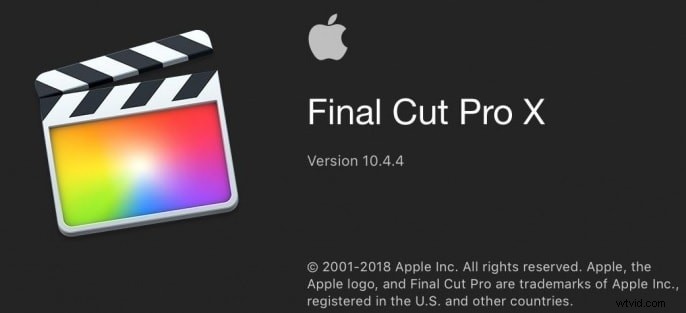
Antes de dar el paso para comprender cómo podemos evitar tener problemas con Final Cut Pro X en primer lugar, exploremos cuándo es necesario restablecer esta herramienta. Aquí hay algunas razones para reiniciar Final Cut Pro X:
- Mal funcionamiento del complemento: Cuando el complemento, es decir, la función o el efecto del video, no está en condiciones de funcionar, ningún usuario puede editar el video según lo desee.
- Pantalla negra durante la reproducción de video: Durante el proceso de edición de video, los usuarios pueden experimentar una pantalla negra en la vista previa, pero la línea de tiempo puede mostrar el video. Esto puede desperdiciar sus horas de esfuerzo de edición de video.
- Fallando FCPX: A menudo, la última versión de Final Cut Pro X puede seguir fallando debido a las preferencias corruptas. Cuando los usuarios no restablecen las preferencias, pueden dañar el archivo y bloquear el editor de video.
- Línea de tiempo del bloqueo: Esto puede suceder cuando la línea de tiempo no se procesa o no se comparte, por lo que puede bloquearse durante la reproducción del área procesada.
- Biblioteca problemática: Es posible que la biblioteca no se abra debido a que incluso puede faltar el ícono del evento, y puede afectar compartir el proyecto y renderizar líneas de tiempo que requieren reinicio.
- Operaciones de edición impares: Uno puede enfrentar operaciones de edición extrañas y es posible que no pueda compartir la línea de tiempo del proyecto e incluso renderizar.
- Un problema en la importación: Cuando los usuarios no pueden renderizar o exportar la línea de tiempo del proyecto, es posible que no puedan importar el metraje, lo que requeriría restablecerlo.
Si esto no soluciona sus problemas, es posible que desee obtener más detalles en este artículo:¿Cómo restablecer Final Cut Pro X para solucionar problemas?
Como una poderosa herramienta de edición pero de Apple, FCPX es complicado para los principiantes. Siempre puede probar un editor potente pero más fácil de usar con orientación completa y soporte de servicio al cliente para principiantes.
¿Cómo restablecer Final Cut Pro X?
Final Cut Pro X puede ser realmente emocionante de usar si también conoce las soluciones para restablecer la herramienta de edición de video. Puede haber varias razones como las enumeradas anteriormente debido a las cuales es posible que deba restablecer la herramienta. Aquí hay algunos métodos comunes que pueden solucionar los problemas y restablecer la herramienta de software en su totalidad. Hemos explicado los métodos con la ayuda de capturas de pantalla para su mejor comprensión.
Método 1:Localización de las preferencias
Deberá ubicar las preferencias cuando Final Cut Pro X siga fallando. Por lo general, este programa tiene cinco ubicaciones diferentes donde almacena preferencias y configuraciones, y desde allí puede eliminar las correctas. Ubicada en la carpeta de la biblioteca, encontrará una subcategoría de la carpeta de preferencias de la biblioteca de nivel raíz que contiene la carpeta Compatibilidad con el sistema de Final Cut Pro.
La carpeta de configuración personalizada contendrá los ajustes preestablecidos que deberá eliminar. Tan pronto como encuentre la carpeta correcta, puede comenzar a desechar. Puede arrastrar las carpetas a la Papelera y vaciarlas y luego volver a abrir Final Cut Pro X para ver si se solucionó el problema. Si no es así, intente eliminar algunos más y siga revisando la herramienta de software.
Método 2:Eliminación de archivos renderizados
Recuerde guardar sus archivos importantes antes de hacer esto. Haga clic aquí para ver ¿Cómo guardar un proyecto de Final Cut Pro correctamente?
Esto puede resultar útil cuando la línea de tiempo no se comparte ni se renderiza, o simplemente falla durante la reproducción del área renderizada. Estos archivos de procesamiento en Final Cut Pro X parecen ser particularmente vulnerables a la corrupción. Si tiene algún problema durante la exportación o el procesamiento, debe eliminarlos en primer lugar. Debe ser tu primera acción. Para hacerlo con éxito, puede seleccionar el proyecto en el navegador y elegir el archivo. Después de eso, puede eliminar los archivos de proyecto generados.
Puede comenzar a eliminar los archivos con solo algunos elementos sin usar, pero si cree que tiene más problemas, puede eliminar todos los archivos. Sin embargo, no tendrá que eliminar medios o proxy optimizados. Si el problema persiste, puede eliminar los archivos generados de la Biblioteca o del evento.
Método 3:Transferencia de eventos a una nueva carpeta de biblioteca
Este método puede ser útil si la biblioteca se daña. Debería considerar transferir sus eventos a una biblioteca recién creada. La mayoría de las veces, esto resolvería el problema. Si no puede abrir la Biblioteca, puede eliminar algunos elementos generados específicos en el nivel raíz del paquete de la Biblioteca. Idealmente, la eliminación de "Setting.plist" y "CurrentVersion.flexolibrary" son las opciones seguras para la eliminación, lo que probablemente puede abrir la Biblioteca.
Palabra final
Final Cut Pro X puede ser una herramienta de edición de video muy útil hasta que falla. Independientemente de las razones por las que un programa falla, debe considerar implementar cualquiera de los métodos mencionados anteriormente para restablecer el editor, solucionar los problemas y editar sus videos sin problemas a largo plazo.
